在不起眼的小操作里,发现软件中命令和工具的小秘密。在使用id对文字进行排版的时候,想要实现一行文字中有三行小文字并排的效果,我们可以使用分行缩进来实现,下面我们就来看看详细的教程。
一、分两排排版
1、选 中要进行分行缩排的文字。
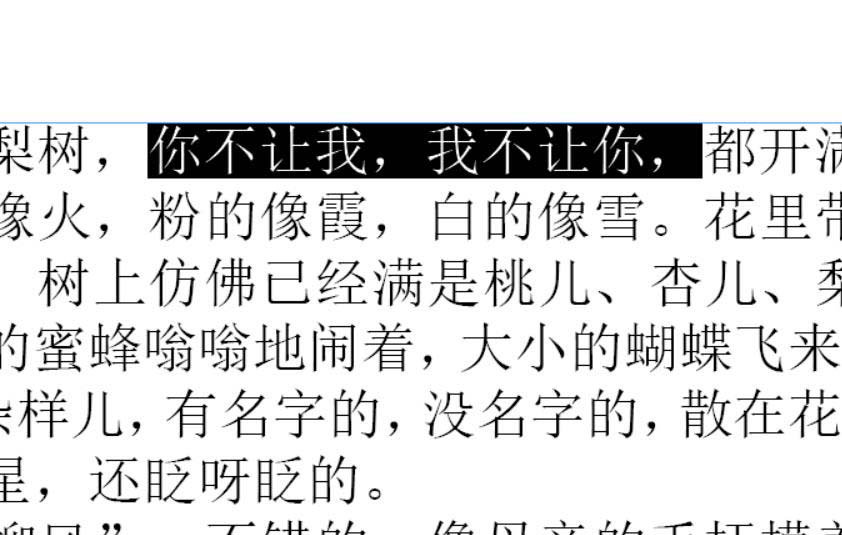
2、打开 字符面板。

3、字符面板右上角面板菜单中打开分行缩排设置

4、分行缩排对话框如图
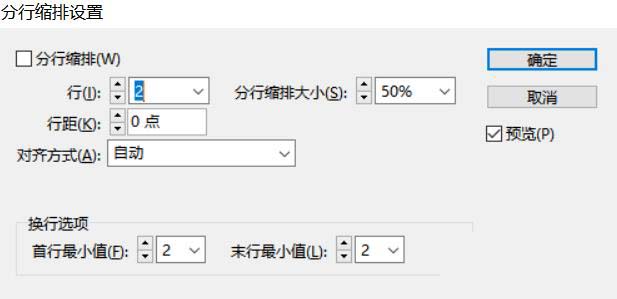
5、勾选预览,进行参数设置。

6、最后效果如图。

二、分两行以上排版
分行缩排指的是对一行文字进行设置后呈现多行显示的状态,在ID中有时需要对某些内容进行分行缩排的设计,以达到美化版面的效果,下面说下如何对文字应用分行缩排的设置方法。
1、选择文字工具,鼠标左键拖动绘制一个文本框出来,之后按ctrl+d键打开置入文件窗口,置入相应的文本或者直接复制粘贴文字到绘制的文本框中;



2、 输入一行文字标题后,现在要对这行内容的一些文字进行一行文字变成多行文字的设置,但实际上还是一行文字。用文字工具选中要进行分行设置的文本,左键点击字符面板(ctrl+t键)右上角的图标,选择里面的分行缩排选项,快捷键ctrl+alt+w键;


3、对相应的文字使用了分行缩排命令后,若对设置的文字显示状态不满意,可点击字符面板里面的分行缩排设置,快捷键ctrl+alt+z键,在里面进行相应的设置即可;


4、打开分行缩排设置选项,里面的分行缩排的行选项,控制缩排后的文字行数,若输入数值3,则会产生3行缩排文字;

5、里面的分行缩排大小控制文字显示的比例,行距选项控制缩排的文字之间的上下距离;

6、对齐方式选项控制缩排文字之间的对齐形式,首行最小值和末行最小值控制显示的字符数;


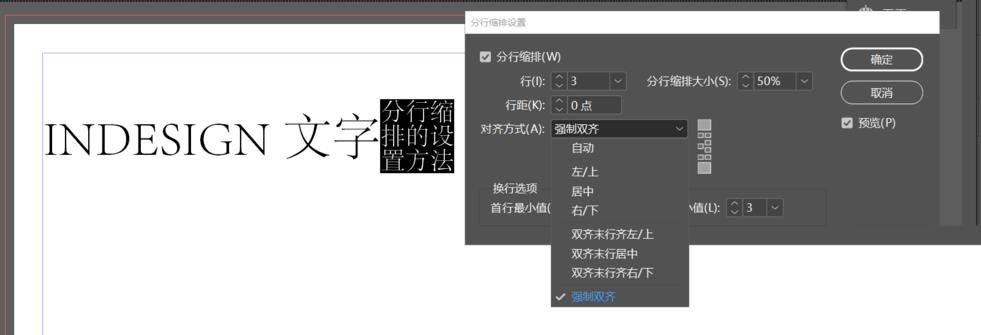
7、若想对文本清楚分行缩排设置,点击分行缩排设置选项,ctrl+alt+z键,把分行缩排的勾去掉即可;

注意事项
1.置入一行文字后,选中要进行分行缩排的文字,打开字符面板,左键点击字符面板右上角的图标选择里面的分行缩排命令;
2.设置的效果不满意,可打开分行缩排设置命令进行相应地调整;
3.对文字取消分行缩排设置ctrl+alt+z键,把分行缩排设置选项里的勾去掉即可。
以上就是ID分行缩排的文字排版技巧,希望大家喜欢,请继续关注软件云。